Centos7下安装JDK1.8
第一步 卸载系统自带的OpenJDK以及相关的java文件
1)使用sudo su - root 切换root用户
2)使用 java -version查看系统自带的Java版本

3)使用 rpm -qa | grep java命令查找系统自带的Java相关文件
命令说明:
rpm 管理套件
-qa 使用询问模式,查询所有套件
grep 查找文件里符合条件的字符串
java 查找包含java字符串的文件

4)以上文件种.noarch的文件是不可以删除的,其他文件均需删除,使用rpm -e --nodeps 文件名 进行删除:
命令介绍:
rpm 管理套件
-e 删除指定的套件
--nodeps 不验证套件档的相互关联性
依次执行的命令为:
rpm -e --nodeps java-1.7.0-openjdk-1.7.0.191-2.6.15.5.el7.x86_64
rpm -e --nodeps java-1.7.0-openjdk-headless-1.7.0.191-2.6.15.5.el7.x86_64
rpm -e --nodeps java-1.8.0-openjdk-headless-1.8.0.181-7.b13.el7.x86_64
rpm -e --nodeps java-1.8.0-openjdk-1.8.0.181-7.b13.el7.x86_64
5)执行完之后再次使用 rpm -qa | grep java命令查看文件是否已经被删除:

6)检查Java是否已经成功删除,再次使用Java -version

出现上述情况,则代表已经成功删除,如果没有删除成功,可以使用,则用yum -y remove删除文件名
第二步 下载稳定的JDK版本
【注意】:一般使用jdk1.8版本
1)jdk下载的地址:https://www.oracle.com/java/technologies/javase/javase-jdk8-downloads.html

2)下载成功之后,如果是Windows中下载,可以将其复制到主文件的下载目录中

2)将JDK压缩包 复制一份到/usr/local/src/作备份

命令说明:
cp 复制文件或目录
jdk-8u261-linux-x64.tar.gz 文件名
/user/local/src 要复制的目标目录
第三步 解压JDK
1)将jdk-8u261-linux-x64.tar.gz文件拷贝一份到/usr/java
如果/usr/下没有Java目录,则需要先新建一个Java目录:mkdir java

再使用cp命令将jdk-8u261-linux-x64.tar.gz文件拷贝一份到/usr/java

2)在usr/java下使用 tar -zxvf 命令解压jdk-8u261-linux-x64.tar.gz文件
命令介绍:
tar 备份文件
-zxvf
-z 通过gzip指令处理备份文件
-x 从备份文件中还原文件
-v 显示指令执行过程
-f 指定备份文件
jdk-8u261-linux-x64.tar.gz 文件名
解压成功之后:

3)使用 rm -f jdk-8u261-linux-x64.tar.gz删除压缩包
命令介绍:
rm 删除文件或目录
-f 强制删除文件或目录

第四步 配置JDK环境变量
1)编辑全局变量 使用 vim /etc/profile,进入编辑文件状态:
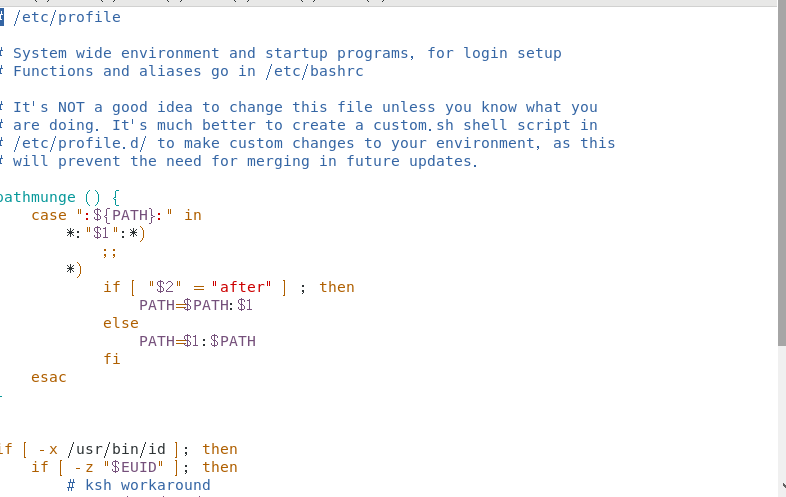
2)使用i 键进入插入模式:

3)在文本的最后一行粘贴如下:
注意JAVA_HOME=/usr/java/jdk1.8.0_261 是自己安装jdk的存放目录
#java environment
export JAVA_HOME=/usr/java/jdk1.8.0_261
export CLASSPATH=.:${JAVA_HOME}/jre/lib/rt.jar:${JAVA_HOME}/lib/dt.jar:${JAVA_HOME}/lib/tools.jar
export PATH=$PATH:${JAVA_HOME}/bin
4)使用:wq进行保存并提出
5)使用cat /etc/profile查看文件是否修改成功

第五步 生效刚刚配置的jdk环境变量并检查是否安装成功
1)使用source /etc/profile进行生效配置文件
2)使用java -version查看是否安装成功




【推荐】国内首个AI IDE,深度理解中文开发场景,立即下载体验Trae
【推荐】编程新体验,更懂你的AI,立即体验豆包MarsCode编程助手
【推荐】抖音旗下AI助手豆包,你的智能百科全书,全免费不限次数
【推荐】轻量又高性能的 SSH 工具 IShell:AI 加持,快人一步
· 从 HTTP 原因短语缺失研究 HTTP/2 和 HTTP/3 的设计差异
· AI与.NET技术实操系列:向量存储与相似性搜索在 .NET 中的实现
· 基于Microsoft.Extensions.AI核心库实现RAG应用
· Linux系列:如何用heaptrack跟踪.NET程序的非托管内存泄露
· 开发者必知的日志记录最佳实践
· TypeScript + Deepseek 打造卜卦网站:技术与玄学的结合
· Manus的开源复刻OpenManus初探
· AI 智能体引爆开源社区「GitHub 热点速览」
· 三行代码完成国际化适配,妙~啊~
· .NET Core 中如何实现缓存的预热?